安装前请确认yun源可用,修改方法:https://www.pc528.net/20210921.html
一.安装
1.以root用户运行以下命令来安装vncserver;
yum install tigervnc-server tigervnc-server-module -y
或者
yum install tigervnc-server
2.同样运行以下命令来安装vncviewer;
yum install vnc
3.停止并禁用防火墙;
systemctl stop firewalld.service systemctl disable firewalld.service
二.配置
1.vncviewer基本上不用配置;
2.vncserver的配置,创建一个新的配置文件,以开启1号窗口为例(也可以同时开启多个窗口,修改数字即可),方法如下:
cp /lib/systemd/system/vncserver@.service /etc/systemd/system/vncserver@:1.service
或者再增加一个窗口:
cp /lib/systemd/system/vncserver@.service /lib/systemd/system/vncserver@:2.service
编辑vi /etc/systemd/system/vncserver@:1.service
按照指示修改内容参数(由于我打算以root来连接图形界面,因此都改为了root用户)
[Unit] Description=Remote desktop service (VNC) After=syslog.target network.target [Service] Type=forking User=root ExecStartPre=-/usr/bin/vncserver -kill %i ExecStart=/usr/bin/vncserver %i -geometry 1920x1080 -depth 24 PIDFile=/root/.vnc/%H%i.pid ExecStop=-/usr/bin/vncserver -kill %i [Install] WantedBy=multi-user.target
如果 Type=forking报错,改为Type=simple
上述内容中最好设置为root用户,否则会报错
systemctl daemon-reload
vncpasswd:1
注释:
Password:第一次输入密码
Verify:确认密码
Would you like to enter a view-only password (y/n)?:是否创建一个只读用户 选N即可
systemctl start vncserver@:1.service 或者 vncserver :1
systemctl stop vncserver@:1.service 或者 vncserver -kill :1
systemctl enable vncserver@:1.service
5;查看端口是否监听:
netstat -lnpt|grep Xvnc
6.开放防火墙的5901端口:
firewall-cmd --zone=public --add-port=5901/tcp --permanent
7.关闭SELinux,编辑/etc/selinux/config 文件:
vim /etc/selinux/config
SELINUX=enforcing改为SELINUX=disabled
8、使用vncviewer客户端连接服务器(该客户端可自行百度搜索下载即可)
9、输入IP后会弹出确认,点击contiue即可:
10、可以看到已成功登陆图形化界面
Vncviewer黑屏问题解决
1.先kill掉现在的vnc端口进程(假设端口是2):比如:vncserver -kill :2
2.打开启动文件xstartup:vim /root/.vnc/xstartup
3.修改其中的内容如下:
#!/bin/sh export XKL_XMODMAP_DISABLE=1 unset SESSION_MANAGER unset DBUS_SESSION_BUS_ADDRESS exec /etc/X11/xinit/xinitrc xfce4-panel & xfsettingsd & xfwm4 & xfdesktop & pcmanfm & xfce4-terminal & [ -x /etc/vnc/xstartup ] && exec /etc/vnc/xstartup [ -r $HOME/.Xresources ] && xrdb $HOME/.Xresources xsetroot -solid grey vncconfig -iconic & startxfce4 &
4.重新开启服务:vncserver :2 -geometry 1920x1080 -depth 24
问题已解决,可以通过vncviewer连上桌面!
一些重要命令:
可以查看当前的端口使用情况
ps -ef | grep vnc
关闭当前的进程(对应的端口号)
vncserver -kill :X
开启vnc服务(X对应的端口号 )
vncserver :1 -geometry 1920x1080-depth 24
重启系统
systemctl reboot -i
#更改配置文件的权限:
sudo chmod +x ~/.vnc/xstartup

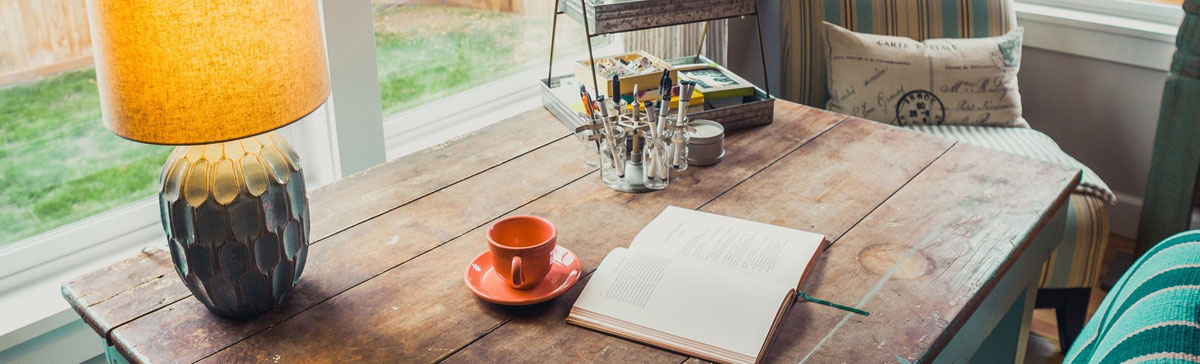
云南 昆明 2F
登录回复
自从用了你的精简系统之后,你就是我心中的大神。
河南 许昌 1F
登录回复
非常棒的教程,不错! :razz: